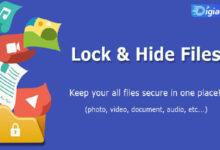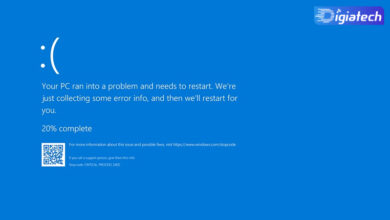آموزش اتصال گوشی شیائومی به تلویزیون با چند روش مختلف
با آموزش اتصال گوشی شیائومی به تلویزیون با چند روش مختلف تا انتها این مقاله همراه دیجیاتک باشید. از آنجایی که کاربران زیادی در مورد اتصال این قبیل دستگاهها به تلویزیونهای مختلف چالش داشتهاند ما سعی کردهایم که اتصال در مدلهای مختلف را به شما آموزش دهیم.

برای مثال:
اگر کاربر آیفون باشید ما در مقالهای جداگانه وصل کردن آیفون به تلویزیون را به طور مفصل آموزش دادهایم،
اما در اینجا قصد داریم به آموزش همین موضوع برای گوشی های شیائومی بپردازیم پس اگر کاربر شیائومی هستید در ادامه با ما همراه باشید.
چگونه گوشی شیائومی را به تلویزیون وصل کنیم
شیائومی MIUI از جمله رابط کاربریهایی محسوب میشود که در قلمرو اندرویدها ویژگیهای زیادی را در اختیار کاربران قرار میدهد بهگونهای که حتی برخی از افراد ممکن است بعد از مدتها استفاده، از وجود چنین قابلیتی باخبر شوند.
بر خلاف برخی از برندهای دیگر، برای دستیابی به این قابلیتها نیاز به برنامه شخص ثالث هم نیست، زیرا میتوان آن را به تنهایی و از طریق خود تنظیمات فعال کرد.
یکی از آنها قابلیت اتصال گوشی شیائومی به تلویزیون است.
این ویژگی به شما امکان میدهد تا گوشیهای اندروید شیائومی را به تلویزیون هوشمند متصل کنید.
ناگفته نماند که اگر تلویزیون شما هوشمند نباشد،باید از کابل USB یا HDMI استفاده کنید.
بازتاباندن گوشی شیائومی به تلویزیون یا اسکرین میرورینگ یکی از قابلیتهای MIUI است که به شما امکان میدهد تا گوشیهای شیائومی را به تلویزیون هوشمند متصل کرده و محتوا را روی یک صفحهنمایش بزرگتر نمایش دهید.
پس از وصل کردن گوشی شیائومی به تلویزیون تمام فعالیتهای گوشی شما روی صفحه نمایش پدیدار میشود.
این قابلیت در هنگام بازی یا پخش یک مسابقه فوتبال بسیار کاربردی است.
با وجود اینکه گوشیهای هوشمند اکنون از قابلیتهای جذاب بسیاری مانند نمایشگر باکیفیت برای تماشای فیلمها برخوردارند،
اما نمایشگر بزرگ بازهم جذابیت بیشتری برای کاربران دارد،
بنابراین گاهی اوقات لازم است تصویر را به صفحه نمایش بزرگ منتقل کرد،
ازاینرو برای کاربران سوال پیش میآید که چطور گوشی شیائومی را به تلویزیون وصل کنیم و برای اینکار چه مسیری باید طی کرد…
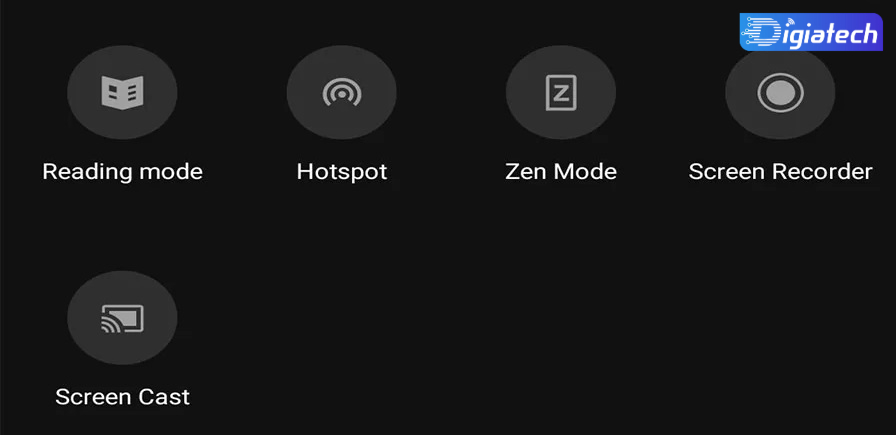
وصل کردن گوشی شیائومی به تلویزیون با Screen Mirroring
در اتصال گوشی شیائومی به تلویزین اساساً توجه به برند تلویزیون لزومی ندارد و فقط ممکن است شکل ظاهری یا نام گزینههای موجود در تنظیمات متفاوت باشد که تا جای ممکن به تفاوتها اشاره میکنیم.
مرحله اول: از منوی کرکرهای بالای صفحه که دسترسی سریع به برخی تنظیمات را فراهم میکند، قابلیت «بازتاباندن» را فعال کنید.
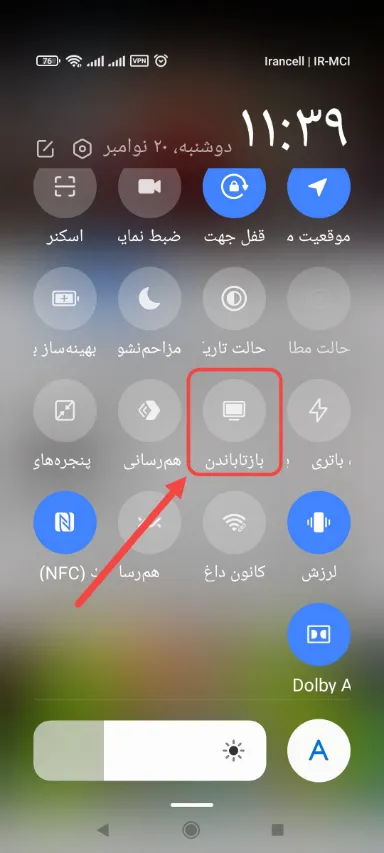
اگر برای اولینبار قابلیت Screen Mirroring را روی گوشی فعال میکنید، پیامی نمایش داده خواهد شد که از شما درخواست مجوز میکند.
روی دکمه «تنظیمات» بزنید تا وارد تنظیمات برنامه Screen Mirroring شوید. اکنون روی گزینه مجوزهای برنامه بزنید.
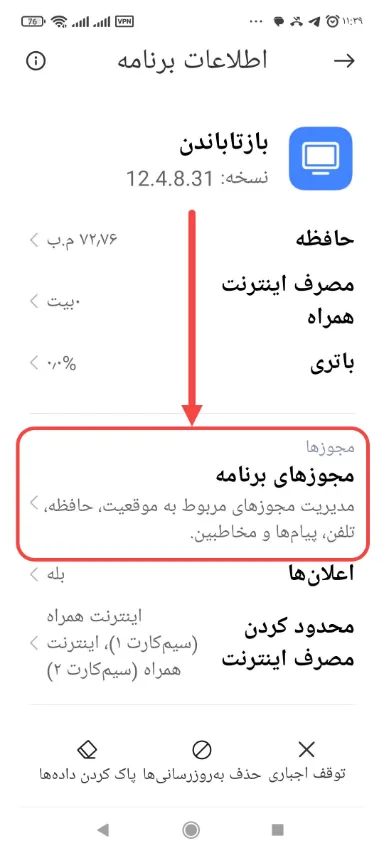
در این قسمت باید مجوز موقعیت مکانی را فعال کنید تا امکان جستوجوی دستگاههای اطراف فراهم شود.
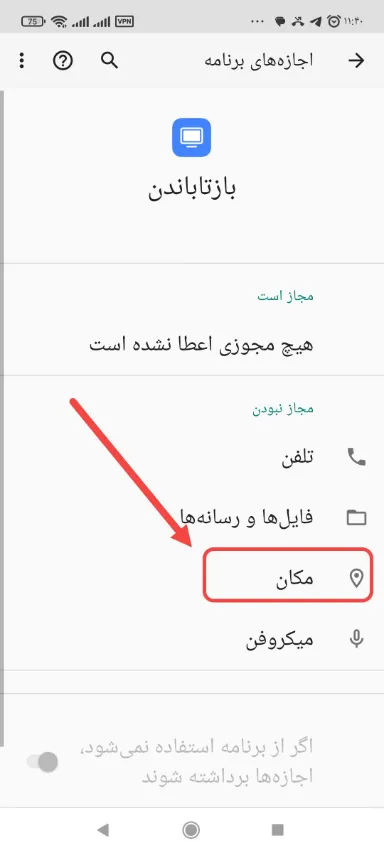
روی «مکان» بزنید تا وارد تنظیمات مربوط به آن شوید و مجوز را روی «همیشه مجاز است» قرار دهید.
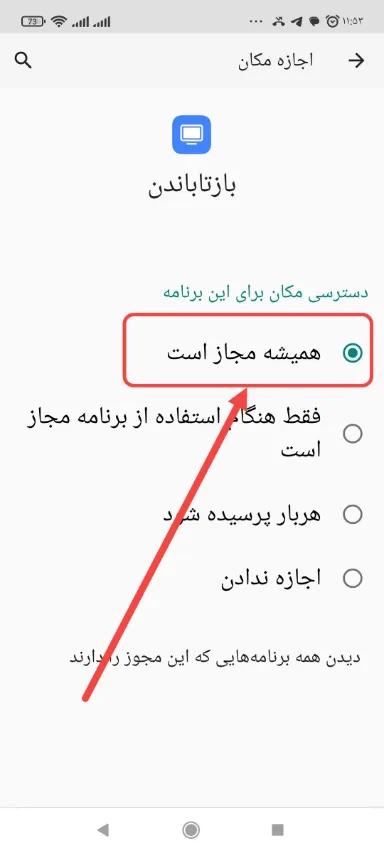
مرحله دوم: اکنون در برنامهای که قابلیت Screen Mirror دارد، مانند یوتیوب، حین پخش محتوا روی آیکون Screen Mirror بزنید.
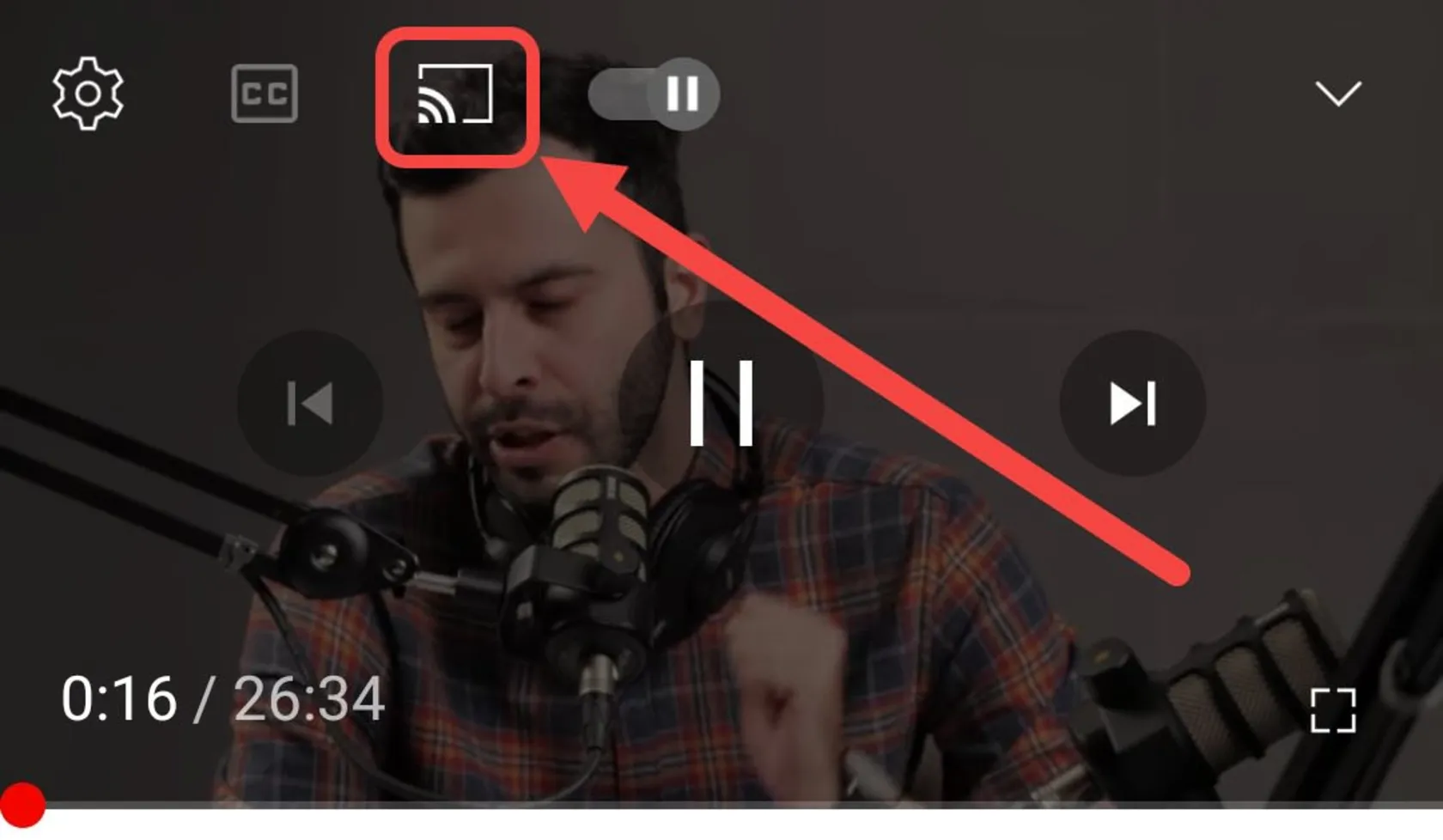
مرحله سوم: اکنون پنجرهای باز میشود که در آن نتایج جستوجو برای پیداکردن دستگاههای فعال در اطراف را نشان میدهد،
صبر کنید تا نام تلویزیون را در فهرست مشاهده کنید و روی آن بزنید.
دقت داشته باشید که هردو دستگاه باید به یک شبکه وایفای وصل باشند؛
علاوهبراین، دراکثر مواقع فعال بودن ابزار تغییر IP فرایند اتصال گوشی به تلویزیون را دچار مشکل میکند؛
بنابراین، سعی کنید هر دو دستگاه روی یک شبکه باشند یا تغییر آیپی را روی مودم اعمال کنید تا کل شبکه در حالت تونل قرار بگیرد.
اتصال گوشی شیائومی به تلویزیون با قابلیت Miracast شیائومی
همانگونه که گفته شد تقریباً تمام گوشیهای هوشمند شیائومی از جمله دستگاههای Redmi که از سیستم MIUI استفاده میکنند، از اسکرین میرورینگ شیائومی هم پشتیبانی میکنند.
با قابلیت پخش داخلی صفحه نمایش یا Miracast در MIUI کاربران شیائومی میتوانند محتوای گوشی شیائومی خود را به صورت بیسیم روی یک تلویزیون یا مانیتور ببینند،
به این صورت که میتوانند با وصل شدن گوشی شیائومی به تلویزیون همهچیز را از روی صفحه نمایش گوشی شیائومی خود به یک صفحه تلویزیون مجاور ارسال کنند.
خبر خوب اینکه در آخرین نسخه این رابط کاربری یعنی MIUI 13 ویژگی Cast screen بهینهتر شده و کاربران شیائومی اکنون میتوانند از پخش محتوای صفحه از دستگاه شیائومی به تلویزیون لذت ببرند.
وصل کردن گوشی شیائومی به تلویزیون با Miracast
مرحله اول: از روی کنترل ریموت روی دکمهی Home بزنید تا وارد صفحه اصلی تلویزیون شوید.
اکنون در این بخش بهدنبال برنامهای با نام Miracast باشید در تلویزیون سامسونگ ممکن است با نام Screen Mirroring یا AllShare آن را پیدا کنید
و در تلویزیون الجی نیز با نام Screen Share یا Intel WiDi، فرقی نمیکند در هرصورت کاربرد همه یکسان است.
اگر فرایند اتصال گوشی به تلویزیون برای شما حیاتی است و زیاد با آن سروکار دارید شاید بهتر باشد از بین راههای انتقال تصویر گوشی به تلویزیون روش دیگری را انتخاب کنید که با کمک دستگاههای ثالث، نظیر کرومکست (ChromeCast) انجام میشود.
این ابزار اتصال پایدارتر و مدیریت بهتری را روی اتصال ارائه میکنند که برای استفاده روزمره میتواند مناسبتر باشد.
مرحله دوم: وارد تنظیمات گوشی شوید.
مرحله سوم: کمی صفحهرا بالا بکشید تا به گزینهی «اتصال و همرسانی» برسید و روی آن بزنید.
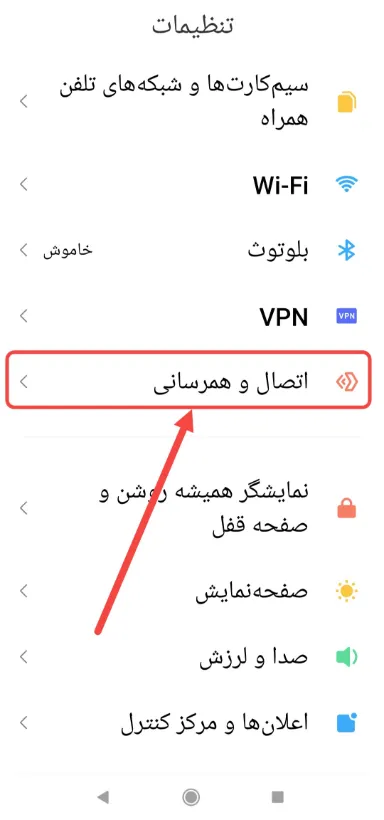
اگر از منوی انگلیسی استفاده میکنید این گزینه Connections & Sharing نام دارد.
مرحله چهارم: در صفحهی جدید روی بازتاباندن (Cast) بزنید.
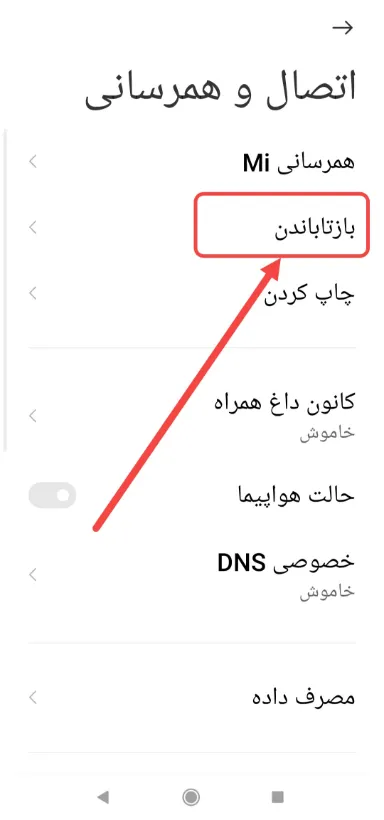
مرحله پنجم: روی دکمه آن بزنید تا فعال شود. بلافاصله پنجره کوچکی باز میشود که فرایند جستوجو را نشان میدهد.
صبر کنید تا فرایند تکمیل شود و نام تلویزیون شما در نتایج مشاهده شود.
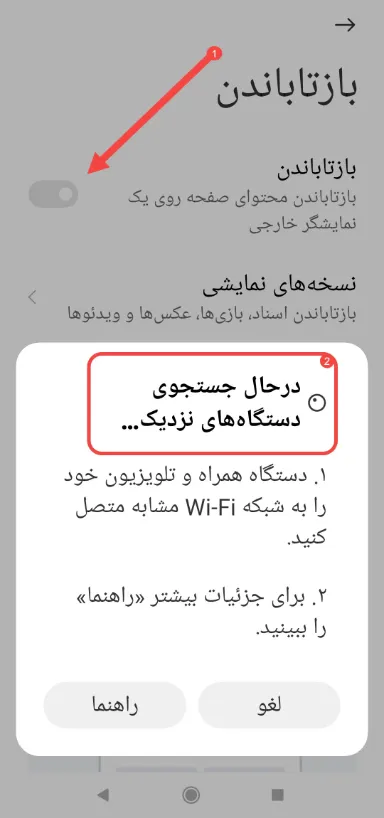
مرحله ششم: اکنون روی تلویزیون مدنظر بزنید و تمام! درحالحاضر میتوانید پخش محتوا را از روی گوشی کنترل کنید و حتی نوع نمایش را نیز مشخص کنید.
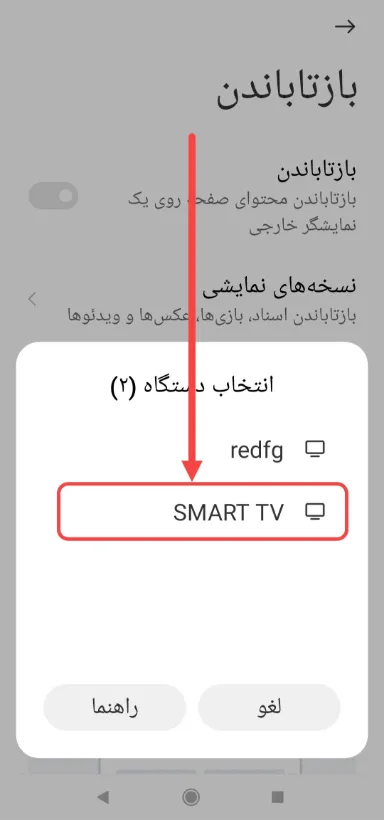
برخی گوشیها از امکان پخش محتوا در حالت Miracast با صفحه نمایش خاموش پشتیبانی میکنند تا درمصرف باتری گوشی صرفهجویی شود.
برای قطع اتصال گوشی و تلویزیون روی دکمه شناور مدیریت Cast روی صفحهی گوشی بزنید و با توجه به نیاز خود آن را قطع کنید.
در این منو همچنین امکان تغییر اندازه نمایش محتوا و نمایش محتوا درحالت خاموش بودن نمایشگر گوشی نیز وجود دارد.
نحوه اتصال گوشی شیائومی به تلویزیون با کابل شارژر USB و HDMI
به طور کلی دو روش اصلی برای اینکار وجود دارد که به آن میپردازیم:
- با استفاده از کابل HDMI
در این روش نحوه اتصال گوشی شیائومی به تلویزیون به این صورت است که به یک تبدیل کانکتور معمولی به HDMI نیاز دارید.
- آداپتور را روشن کرده و کابل HDMI را به گوشی و تلویزیون وصل کنید
- سپس تنظیمات تلویزیون را با کنترل باز کرده و “Broadcast over HDMI” را انتخاب کنید
- اگر همه چیز به درستی انجام شده و هیچ مشکلی وجود نداشته باشد، تصویر و صدا در صفحه بزرگ منعکس میشود
این مورد یکی از روشهای اتصال گوشی به تلویزیون بدون وای فای است، اما موارد بیشتر را در مقاله مربوط در مجله ارائه شده که پیشنهاد میکنیم به این مقاله مراجعه کنید.
البته در نظر داشته باشید که کیفیت نباید آسیب ببیند، اگر اتصال به درستی انجام شود مشکلاتی مثل تداخل، اعوجاج، تار شدن رنگها را به هیچ وجه تجربه نخواهید کرد.
- از طریق کابل USB
مراحل این روش هم مثل روش اول بوده و چه بسا آسانتر است.
در اتصال گوشی شیائومی به تلویزیون با کابل شارژر یا کابل USB، کاربر میتواند موسیقی، فایلها و تصاویر را مشاهده کند.
تلویزیونهای دارای خروجی USB که از درایوهای خارجی (بدون عملکرد SmartTV) پشتیبانی میکنند،
گوشیهای هوشمند شیائومی را بهعنوان درایوهای فلش معمولی میشناسند و به شما امکان میدهند تا فایلهای مختلف را روی آنها باز کنید.
وصل کردن گوشی شیائومی به تلویزیون هوشمند با WiFi
از بین انواع روشها وصل شدن گوشی به تلویزیون با وای فای رایجترین، محبوبترین و آسانترین اتصال بیسیم است که به شبکه Wi-Fi نیاز دارد و در مقالهای جداگانه به آن اشاره کردهایم.
تنها نقطه ضعف این روش این است که این گزینه فقط در تلویزیونهای هوشمند کار میکند.
برای اتصال گوشی شیائومی به تلویزیون سامسونگ یا هر تلویزیون هوشمند دیگری با این روش، حتما تلویزیون و گوشی هوشمند شما باید به یک روتر مودم متصل باشد، پس ازاین اقدام، مراحل زیر را انجام دهید.
- تنظیمات گوشی هوشمند را باز کنید و بخش “شبکههای بیسیم” و مورد “عملکردهای اضافی” را جستجو کنید
- اکنون روی آیتم “Wi-Fi Direct” یا “Wireless Display” کلیک کنید
- عملکرد نمایش Wi-Fi را فعال نمایید
- در تلویزیون، گوشی خود را پیدا کنید
- اکنون بین دستگاهها ارتباط برقرار میشود
- سپس پخش آغاز میشود
گردآوری: دیجیاتک